Instrukcje usuwania oprogramowania powstrzymującego cię przed korzystaniem z google.com
Porywacz przeglądarkiZnany również jako: Porywacz przeglądarki google.com
Otrzymaj bezpłatne skanowanie i sprawdź, czy twój komputer jest zainfekowany.
USUŃ TO TERAZAby korzystać z w pełni funkcjonalnego produktu, musisz kupić licencję na Combo Cleaner. Dostępny jest 7-dniowy bezpłatny okres próbny. Combo Cleaner jest własnością i jest zarządzane przez RCS LT, spółkę macierzystą PCRisk.
Czym jest przekierowanie google.com?
Google.com, opracowana przez międzynarodową firmę technologiczną Google LLC, jest najpopularniejszą wyszukiwarką na świecie. „Przekierowanie Google" może odnosić się do dwóch rodzajów niechcianych zjawisk.
Pierwszym jest sytuacja, w której Google była domyślną wyszukiwarką, ale już nią nie jest, a użytkownicy doświadczają przekierowania do innej witryny, gdy próbują z niej korzystać.
Drugi przypadek to niechciane przekierowanie do Google, gdy nie jest domyślną wyszukiwarką. Ponadto użytkownicy mogą doświadczyć tak zwanych przekierowań „drive-by", gdy porywacz przeglądarki przekierowuje do podejrzanej witryny, która z kolei przekierowuje użytkowników do Google jako przebranie.
Takie przekierowania do różnych wyszukiwarek są powodowane przez oprogramowanie klasyfikowane jako porywacze przeglądarki. Zmienia ono ustawienia przeglądarki, aby promować (w większości fałszywe) narzędzia wyszukiwania w sieci. Ponadto oprogramowanie porywające przeglądarkę śledzi aktywność przeglądania sieci przez użytkowników.
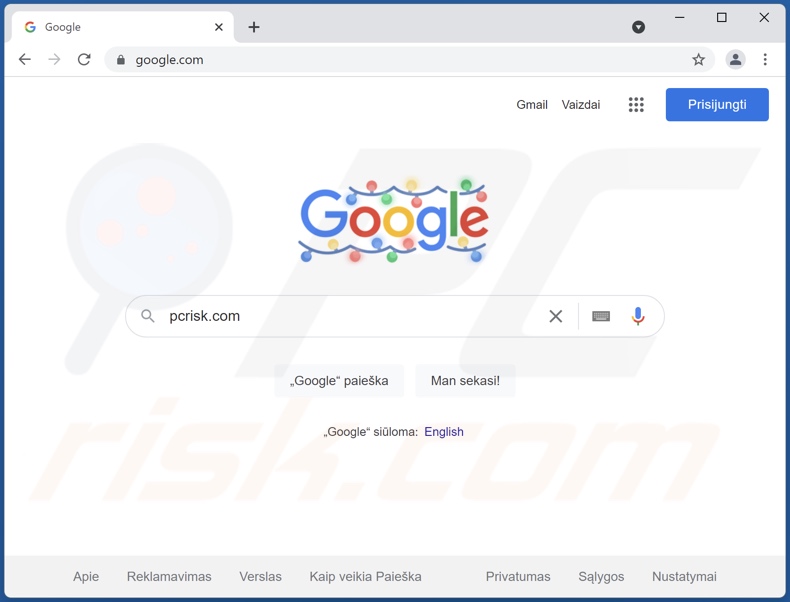
Przegląd oprogramowania porywającego przeglądarkę
Jeśli otworzysz stronę główną przeglądarki, nową kartę/okno lub wpiszesz zapytanie w pasku adresu URL – i zamiast uzyskać dostęp do domyślnej wyszukiwarki (np. google.com), zostaniesz przekierowany w inne miejsce – może to być spowodowane przez porywacza przeglądarki.
Oprogramowanie porywające przeglądarkę ma na celu promowanie określonych wyszukiwarek, przypisując je jako domyślne przeglądarki, a także ich stronę główną i adresy URL nowej karty/okna. Dlatego też, gdy użytkownicy otwierają wspomniane wcześniej okna lub próbują przeszukiwać sieć za pomocą paska adresu URL – są nieoczekiwanie przekierowywani.
To oprogramowanie zwykle promuje fałszywe wyszukiwarki, a ponieważ rzadko są one w stanie samodzielnie zapewnić wyniki wyszukiwania, przekierowują do legalnych (np. Google, Yahoo, Bing itd.).
Dlatego jeśli promowana nielegalna wyszukiwarka przekierowuje do google.com (i jest to preferowana przez użytkownika wyszukiwarka) – może to być trudne do zauważenia i wyglądać nieszkodliwie. Jednak fałszywe wyszukiwarki mają tendencję do zbierania (i sprzedawania) informacji o swoich użytkownikach.
Należy podkreślić, że legalne wyszukiwarki, do których przekierowują porywacze przeglądarki (np. Google) nie są powiązane z tym podejrzanym oprogramowaniem.
Zmiana ustawień zmienionych przez porywaczy przeglądarki może być skomplikowana, ponieważ to oprogramowanie często wykorzystuje techniki zapewniające sobie trwałość (np. funkcja "Managed by your organization" Google Chrome itp.), aby uniemożliwić użytkownikom odzyskanie przeglądarek.
Co więcej, oprogramowanie porywające przeglądarkę ma zwykle możliwość śledzenia danych. Obierane za cel informacje mogą obejmować: odwiedzane adresy URL, przeglądane strony internetowe, wpisywane zapytania wyszukiwania, dane osobowe, nazwy użytkowników/hasła, dane finansowe/bankowe itd. Następnie można zarabiać na zebranych informacjach poprzez udostępnianie lub sprzedaż stronom trzecim (potencjalnie cyberprzestępcom).
Podsumowując, obecność porywaczy przeglądarki w przeglądarkach/systemach może prowadzić do poważnych problemów prywatności, strat finansowych, a nawet kradzieży tożsamości.
| Nazwa | Porywacz przeglądarki google.com |
| Typ zagrożenia | Porywacz przeglądarki, przekierowanie, porywacz wyszukiwania, pasek narzędzi, niechciana nowa karta |
| Rzekoma funkcjonalność | Porywacze przeglądarki obiecują lepsze wyniki wyszukiwania, szybsze wyszukiwanie, lepsze przeglądanie stron internetowych itp. |
| Zmienione ustawienia przeglądarki | Strona główna, adres URL nowej karty, domyślna wyszukiwarka |
| Objawy | Zmienione ustawienia przeglądarki internetowej (strona główna, domyślna wyszukiwarka internetowa, ustawienia nowej karty). Użytkownicy są zmuszani do odwiedzania witryny porywacza i przeszukiwania internetu za pomocą jego wyszukiwarek. |
| Metody dystrybucji | Zwodnicze reklamy pop-up, instalatory bezpłatnego oprogramowania (sprzedaż wiązana), fałszywe instalatory Flash Player. |
| Zniszczenie | Śledzenie przeglądarki internetowej (potencjalne problemy z prywatnością), wyświetlanie niechcianych reklam, przekierowania na podejrzane strony internetowe. |
| Usuwanie malware (Windows) |
Aby usunąć możliwe infekcje malware, przeskanuj komputer profesjonalnym oprogramowaniem antywirusowym. Nasi analitycy bezpieczeństwa zalecają korzystanie z Combo Cleaner. Pobierz Combo CleanerBezpłatny skaner sprawdza, czy twój komputer jest zainfekowany. Aby korzystać z w pełni funkcjonalnego produktu, musisz kupić licencję na Combo Cleaner. Dostępny jest 7-dniowy bezpłatny okres próbny. Combo Cleaner jest własnością i jest zarządzane przez RCS LT, spółkę macierzystą PCRisk. |
Przykłady porywaczy przeglądarki
Przeanalizowaliśmy tysiące porywaczy przeglądarki, a SwiftSearch, To Go Web, Keep Secure Search, Cool Search i Tap togo to tylko kilka ich przykładów. To oprogramowanie wygląda na legalne i oferuje „przydatne" funkcje, które rzadko działają.
Porywacze przeglądarki zmieniają ustawienia przeglądarki, aby promować fałszywe wyszukiwarki, które zwykle przekierowują do prawdziwych. Fałszywe wyszukiwarki również wydają się zwyczajne i nieszkodliwe, a nearbyme[.]io, star-search[.]xyz, websearches[.]club, searchtoolshub[.]com to tylko kilka przykładów takich witryn.
Jak zainstalowano porywacza przeglądarki na moim komputerze?
Porywacze przeglądarki są dystrybuowane za pomocą metody marketingowej zwanej „sprzedażą wiązaną" – dołączania niechcianych/złośliwych dodatków do konfiguratorów instalacji zwykłych programów. Pobieranie produktów z niewiarygodnych źródeł (np. witryn z bezpłatnym oprogramowaniem i stron trzecich, sieci udostępniania P2P itp.) oraz pospieszanie instalacji (np. pomijanie kroków, używanie „Łatwych"/„Ekspresowych" itp. ustawień) zwiększa ryzyko wpuszczenia dołączonych produktów do systemu.
Natrętne reklamy są również wykorzystywane do rozsyłania oprogramowania porywającego przeglądarkę. Po kliknięciu niektóre z tych reklam mogą uruchamiać skrypty do pobierania/instalacji produktów bez zgody użytkownika.
Dodatkowo, porywacze przeglądarki są promowane przez „oficjalne" promocyjne strony internetowe i oszukańcze witryny. Większość użytkowników wchodzi na te witryny za pośrednictwem przekierowań spowodowanych przez błędnie wpisane adresy URL, strony korzystające z nieuczciwych sieci reklamowych, spamowe powiadomienia przeglądarki, natrętne reklamy lub zainstalowane adware.
Jak uniknąć instalacji porywaczy przeglądarki?
Zdecydowanie zalecamy sprawdzanie oprogramowania i pobieranie go wyłącznie z oficjalnych/zweryfikowanych kanałów. Ponadto, należy ostrożnie podchodzić do procesów instalacji, np. poprzez czytanie warunków, sprawdzanie możliwych opcji, korzystanie z „Niestandardowych"/„Zaawansowanych" ustawień oraz rezygnację ze wszystkich dodatków.
Zalecamy również zachowanie czujności podczas przeglądania sieci, ponieważ oszukańcze i złośliwe treści wyglądają zwykle nieszkodliwie. Przykładowo, natrętne reklamy wydają się uzasadnione/nieszkodliwe, ale przekierowują na podejrzane strony internetowe (np. z hazardem, randkami dla dorosłych, pornografią itp.).
W przypadku napotkania takich reklam i/lub przekierowań, sprawdź system i natychmiast usuń wszystkie podejrzane aplikacje oraz rozszerzenia/wtyczki przeglądarki. Jeśli twój komputer jest już zainfekowany porywaczami przeglądarki, zalecamy przeprowadzenie skanowania za pomocą Combo Cleaner Antivirus dla Windows, aby automatycznie je usunąć.
Przykład zwodniczego instalatora używanego w dystrybucji porywaczy przeglądarki:
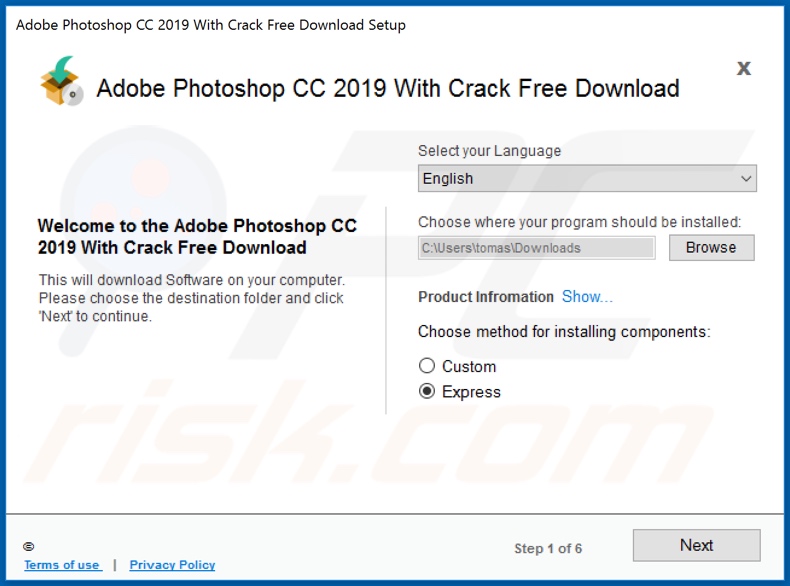
Wygląd porywacza przeglądarki przekierowującego do fałszywej wyszukiwarki (GIF):
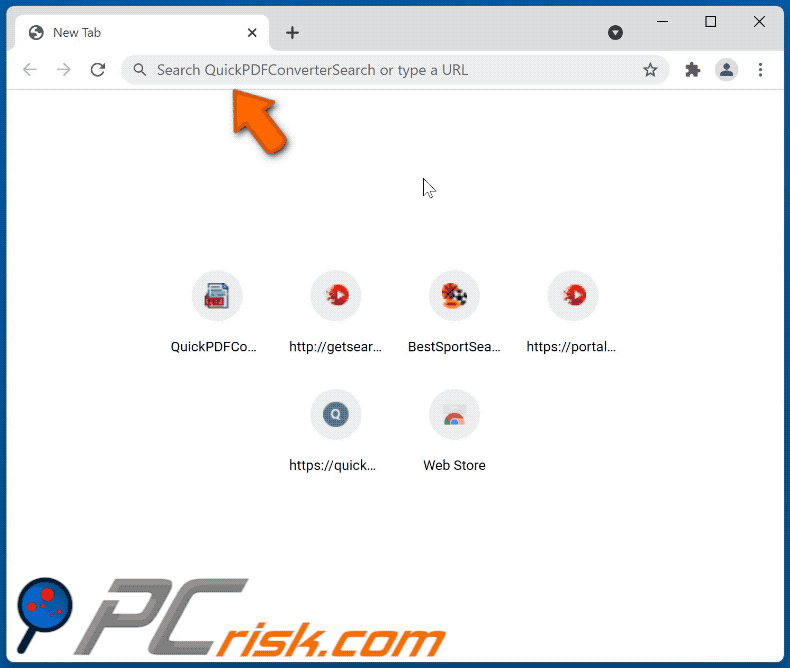
Natychmiastowe automatyczne usunięcie malware:
Ręczne usuwanie zagrożenia może być długim i skomplikowanym procesem, który wymaga zaawansowanych umiejętności obsługi komputera. Combo Cleaner to profesjonalne narzędzie do automatycznego usuwania malware, które jest zalecane do pozbycia się złośliwego oprogramowania. Pobierz je, klikając poniższy przycisk:
POBIERZ Combo CleanerPobierając jakiekolwiek oprogramowanie wyszczególnione na tej stronie zgadzasz się z naszą Polityką prywatności oraz Regulaminem. Aby korzystać z w pełni funkcjonalnego produktu, musisz kupić licencję na Combo Cleaner. Dostępny jest 7-dniowy bezpłatny okres próbny. Combo Cleaner jest własnością i jest zarządzane przez RCS LT, spółkę macierzystą PCRisk.
Szybkie menu:
- Czym jest google.com?
- KROK 1. Odinstalowanie niechcianych aplikacji przy użyciu Panelu sterowania.
- KROK 2. Usuwanie porywaczy przeglądarki z Google Chrome.
- KROK 3. Usuwanie strony domowej i domyślnej wyszukiwarki porywacza przeglądarki z Mozilla Firefox.
- KROK 4. Usuwanie przekierowań porywacza przeglądarki z Safari.
- KROK 5. Usuwanie zwodniczych wtyczek z Microsoft Edge.
Usuwanie przekierowania porywacza przeglądarki:
Użytkownicy Windows 10:

Kliknij prawym przyciskiem myszy w lewym dolnym rogu ekranu i w menu szybkiego dostępu wybierz Panel sterowania. W otwartym oknie wybierz Programy i funkcje.
Użytkownicy Windows 7:

Kliknij Start ("logo Windows" w lewym dolnym rogu pulpitu) i wybierz Panel sterowania. Zlokalizuj Programy i funkcje.
Użytkownicy macOS (OSX):

Kliknij Finder i w otwartym oknie wybierz Aplikacje. Przeciągnij aplikację z folderu Aplikacje do kosza (zlokalizowanego w Twoim Docku), a następnie kliknij prawym przyciskiem ikonę Kosza i wybierz Opróżnij kosz.
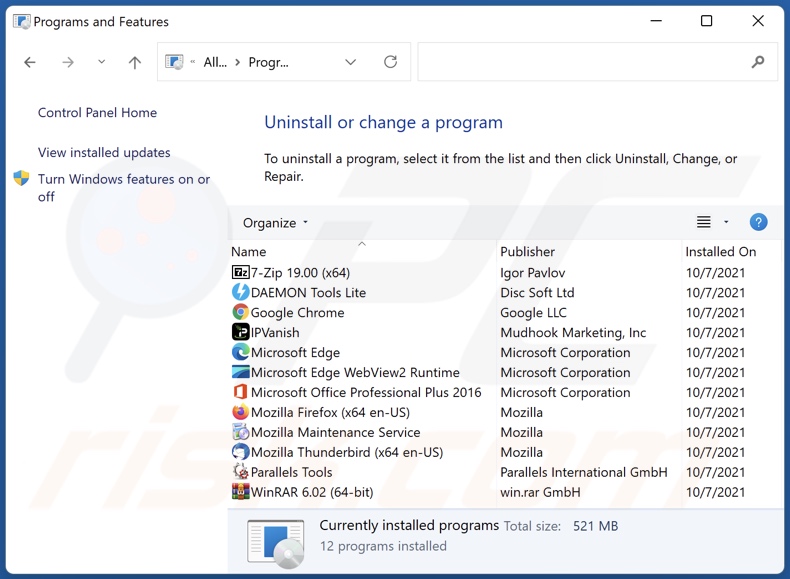
W oknie odinstalowywania programów: poszukaj wszelkich ostatnio zainstalowanych i podejrzanych aplikacji, wybierz te wpisy i kliknij przycisk "Odinstaluj" lub "Usuń".
Po odinstalowaniu potencjalnie niechcianych aplikacji (które powodują przekierowania przeglądarki), przeskanuj swój komputer pod kątem wszelkich pozostawionych niepożądanych składników lub możliwych infekcji malware. Zalecane oprogramowanie usuwania malware.
POBIERZ narzędzie do usuwania złośliwego oprogramowania
Combo Cleaner sprawdza, czy twój komputer został zainfekowany. Aby korzystać z w pełni funkcjonalnego produktu, musisz kupić licencję na Combo Cleaner. Dostępny jest 7-dniowy bezpłatny okres próbny. Combo Cleaner jest własnością i jest zarządzane przez RCS LT, spółkę macierzystą PCRisk.
Usuwanie przekierowania porywacza przeglądarki z przeglądarek internetowych:
Film pokazujący, jak usunąć przekierowania przeglądarki:
 Usuwanie złośliwych rozszerzeń z Google Chrome:
Usuwanie złośliwych rozszerzeń z Google Chrome:
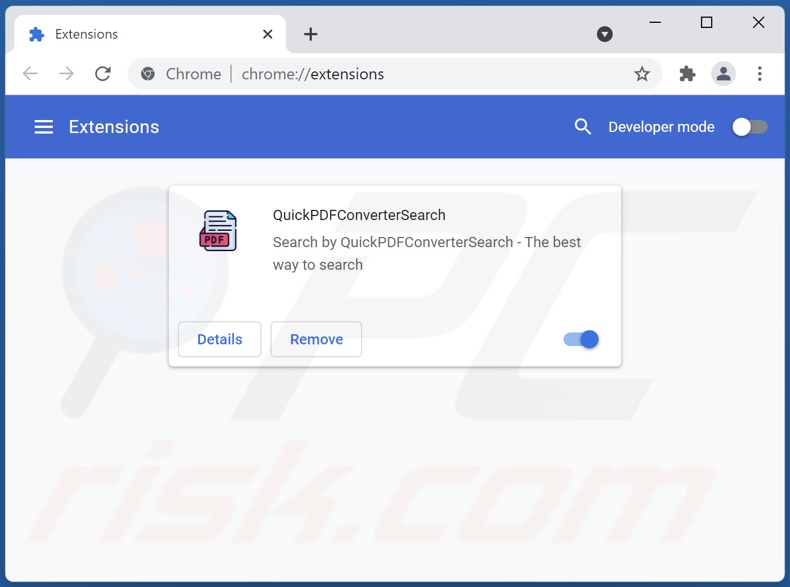
Kliknij ikonę menu Chrome ![]() (w prawym górnym rogu Google Chrome), wybierz „Więcej narzędzi" i kliknij „Rozszerzenia". Zlokalizuj wszelkie ostatnio zainstalowane i podejrzane dodatki przeglądarki i usuń je.
(w prawym górnym rogu Google Chrome), wybierz „Więcej narzędzi" i kliknij „Rozszerzenia". Zlokalizuj wszelkie ostatnio zainstalowane i podejrzane dodatki przeglądarki i usuń je.
Zmiana twojej strony domowej:
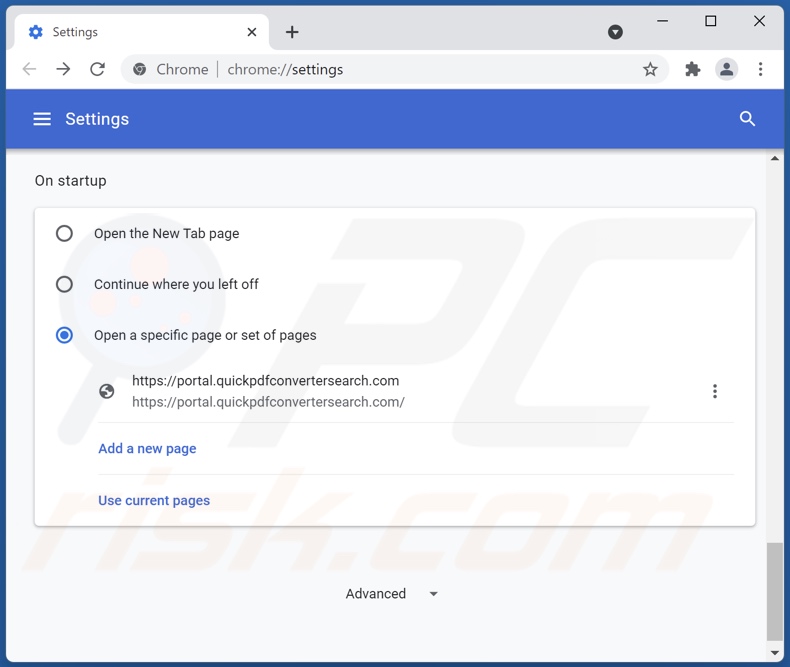
Kliknij ikonę Chrome ![]() (at thew prawym górnym rogu Google Chrome), wybierz „Ustawienia". W sekcji „Uruchamianie", poniżej „Otwórz konkretną stronę lub zestaw stron", poszukaj URL porywacza przeglądarki. Jeśli jest obecny, kliknij ikonę trzech pionowych kropek i wybierz „Usuń".
(at thew prawym górnym rogu Google Chrome), wybierz „Ustawienia". W sekcji „Uruchamianie", poniżej „Otwórz konkretną stronę lub zestaw stron", poszukaj URL porywacza przeglądarki. Jeśli jest obecny, kliknij ikonę trzech pionowych kropek i wybierz „Usuń".
Zmiana twojej domyślnej wyszukiwarki:
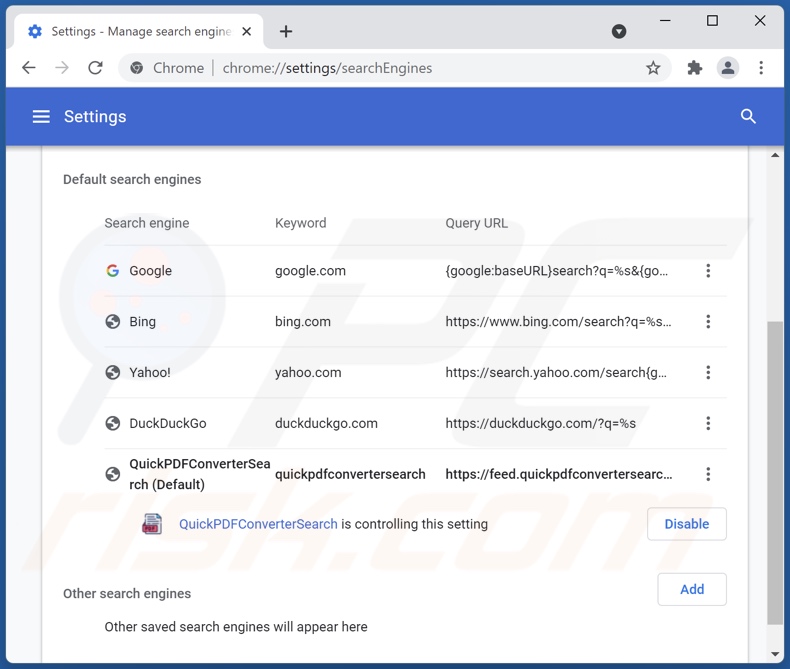
Aby zmienić swoją domyślną wyszukiwarkę w Google Chrome: Kliknij ikonę menu Chrome ![]() ((w prawym górnym rogu Google Chrome), wybierz „Ustawienia", w sekcji „Wyszukiwarka" kliknij „Zarządzaj wyszukiwarkami...". Na otwartej liście poszukaj URL porywacza przeglądarki. Po jegp znalezieniu kliknij trzy poziome kropki obok tego URL i wybierz „Usuń z listy".
((w prawym górnym rogu Google Chrome), wybierz „Ustawienia", w sekcji „Wyszukiwarka" kliknij „Zarządzaj wyszukiwarkami...". Na otwartej liście poszukaj URL porywacza przeglądarki. Po jegp znalezieniu kliknij trzy poziome kropki obok tego URL i wybierz „Usuń z listy".
Metoda opcjonalna:
Jeśli nadal masz problem z usunięciem porywacz przeglądarki google.com, przywróć ustawienia swojej przeglądarki Google Chrome. Kliknij ikonę menu Chrome ![]() (w prawym górnym rogu Google Chrome) i wybierz Ustawienia. Przewiń w dół do dołu ekranu. Kliknij link Zaawansowane….
(w prawym górnym rogu Google Chrome) i wybierz Ustawienia. Przewiń w dół do dołu ekranu. Kliknij link Zaawansowane….

Po przewinięciu do dołu ekranu, kliknij przycisk Resetuj (Przywróć ustawienia do wartości domyślnych).

W otwartym oknie potwierdź, że chcesz przywrócić ustawienia Google Chrome do wartości domyślnych klikając przycisk Resetuj.

 Usuwanie złośliwych wtyczek z Mozilla Firefox:
Usuwanie złośliwych wtyczek z Mozilla Firefox:
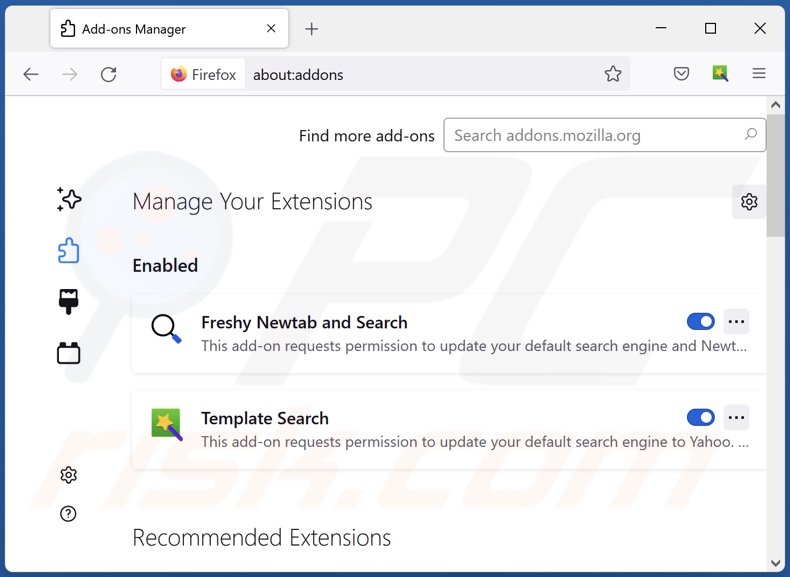
Kliknij menu Firefox ![]() (w prawym górnym rogu okna głównego), wybierz „Dodatki i motywy". Kliknij „Rozszerzenia" i uusń wszystkie zainstalowane niedawno wtyczki przeglądarki.
(w prawym górnym rogu okna głównego), wybierz „Dodatki i motywy". Kliknij „Rozszerzenia" i uusń wszystkie zainstalowane niedawno wtyczki przeglądarki.
Zmiana twojej strony domowej:
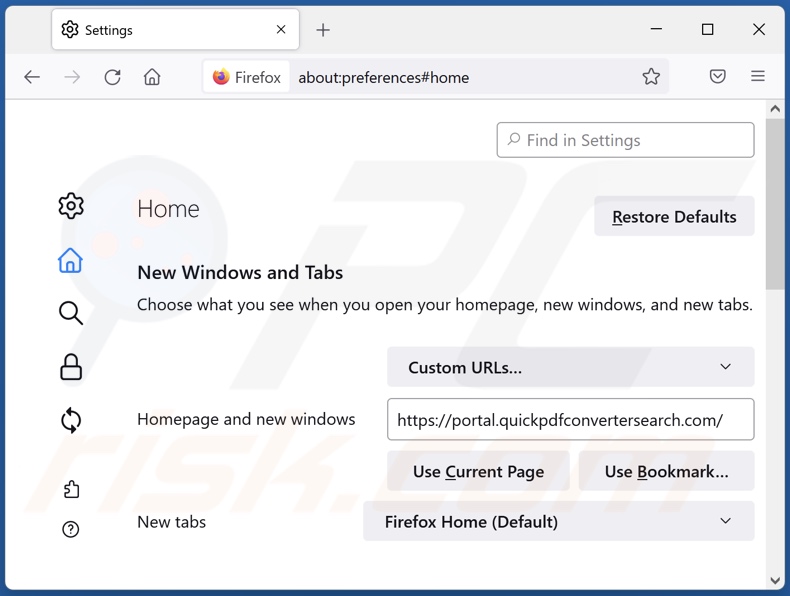
Aby przywrócić swoją stronę domową, kliknij menu Firefox ![]() w prawym górnym rogu okna głównego), a następnie wybierz „Opcje". W otwartym oknie usuń adres URL porywacza przeglądarki i wprowadź preferowaną domenę, która otworzy się za każdym razem, gdy uruchomisz Mozilla Firefox.
w prawym górnym rogu okna głównego), a następnie wybierz „Opcje". W otwartym oknie usuń adres URL porywacza przeglądarki i wprowadź preferowaną domenę, która otworzy się za każdym razem, gdy uruchomisz Mozilla Firefox.
Zmiana twojej domyślnej wyszukiwarki:
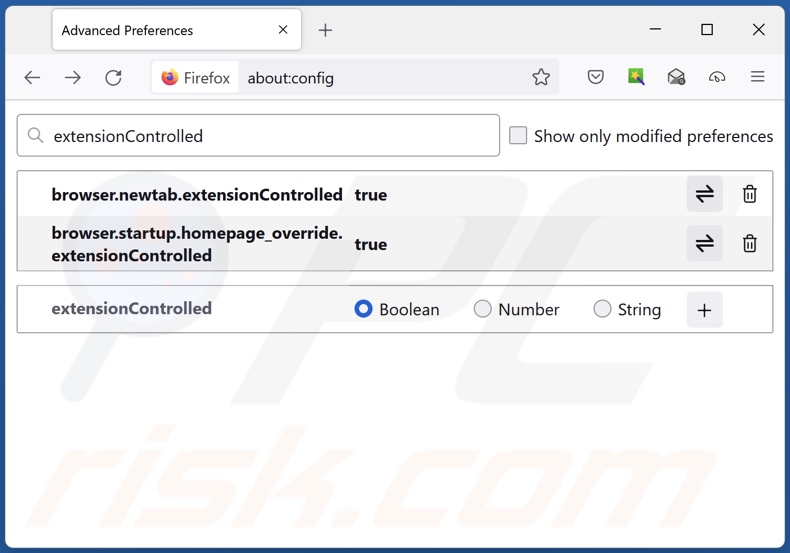
W pasku adresu URL wpisz about: config i naciśnij klawisz Enter.
Kliknij „Będę ostrożny, obiecuję!".
W filtrze wyszukiwania na górze wpisz: "extensionControlled"
Ustaw oba wyniki jako "fałszywe" klikając dwukrotnie każdy wpis lub klikając przycisk ![]() .
.
Metoda opcjonalna:
Użytkownicy komputerów, którzy mają problemy z usunięciem porywacz przeglądarki google.com, mogą zresetować ustawienia Mozilla Firefox do domyślnych.
Otwórz Mozilla Firefox i w prawym górnym rogu okna głównego kliknij menu Firefox ![]() . W otworzonym menu kliknij na ikonę Otwórz Menu Pomoc
. W otworzonym menu kliknij na ikonę Otwórz Menu Pomoc![]() .
.

Wybierz Informacje dotyczące rozwiązywania problemów.

W otwartym oknie kliknij na przycisk Reset Firefox.

W otwartym oknie potwierdź, że chcesz zresetować ustawienia Mozilla Firefox do domyślnych klikając przycisk Reset.

 Usuwanie złośliwych rozszerzeń z Safari:
Usuwanie złośliwych rozszerzeń z Safari:

Upewnij się, że Twoja przeglądarka Safari jest aktywna, kliknij menu Safari i wybierz Preferencje....

W otwartym oknie preferencji wybierz zakładkę Rozszerzenia. Zlokalizuj wszelkie ostatnio zainstalowane podejrzane rozszerzenia i odinstaluj je.

W oknie preferencji wybierz zakładkę Ogólne i upewnij się, że Twoja strona domowa jest ustawiona na preferowany URL. Jeżeli jest zmieniona na porywacz przeglądarki, zmień to.

W oknie preferencji wybierz zakładkę Szukaj i upewnij się, że wybrana jest Twoja preferowana wyszukiwarka.
Metoda opcjonalna:
Upewnij się, że Twoja przeglądarka Safari jest aktywna i kliknij menu Safari. Z rozwijanego menu wybierz Wyczyść historię i dane witryn...

W otwartym oknie wybierz całą historię i kliknij przycisk wyczyść historię.

 Usuwanie złośliwych rozszerzeń z Microsoft Edge:
Usuwanie złośliwych rozszerzeń z Microsoft Edge:

Kliknij ikonę menu Edge ![]() (w prawym górnym rogu Microsoft Edge) i wybierz "Rozszerzenia". Znajdź wszelkie ostatnio zainstalowane podejrzane dodatki przeglądarki i usuń je.
(w prawym górnym rogu Microsoft Edge) i wybierz "Rozszerzenia". Znajdź wszelkie ostatnio zainstalowane podejrzane dodatki przeglądarki i usuń je.
Zmień ustawienia strony domowej i nowej zakładki:

Kliknij ikonę menu Edge ![]() (w prawym górnym rogu Microsoft Edge) i wybierz „Ustawienia". W sekcji "Po uruchomieniu" poszukaj nazwy porywacza przeglądarki i kliknij "Wyłącz".
(w prawym górnym rogu Microsoft Edge) i wybierz „Ustawienia". W sekcji "Po uruchomieniu" poszukaj nazwy porywacza przeglądarki i kliknij "Wyłącz".
Zmień swoją domyślną wyszukiwarkę internetową:

Aby zmienić swoją domyślną wyszukiwarkę w Microsoft Edge: Kliknij ikonę menu Edge ![]() (w prawym górnym rogu Microsoft Edge), wybierz "Prywatność i usługi", przewiń w dół strony i wybierz "Pasek adresu". W sekcji "Wyszukiwarki używane w pasku adresu" poszukaj nazwy niechcianej wyszukiwarki internetowej, a po jej zlokalizowaniu kliknij przycisk "Wyłącz" obok niej. Możesz też kliknąć "Zarządzanie wyszukiwarkami". W otwartym menu poszukaj niechcianej wyszukiwarki internetowej. Kliknij ikonę puzzli
(w prawym górnym rogu Microsoft Edge), wybierz "Prywatność i usługi", przewiń w dół strony i wybierz "Pasek adresu". W sekcji "Wyszukiwarki używane w pasku adresu" poszukaj nazwy niechcianej wyszukiwarki internetowej, a po jej zlokalizowaniu kliknij przycisk "Wyłącz" obok niej. Możesz też kliknąć "Zarządzanie wyszukiwarkami". W otwartym menu poszukaj niechcianej wyszukiwarki internetowej. Kliknij ikonę puzzli ![]() obok niej i wybierz "Wyłącz".
obok niej i wybierz "Wyłącz".
Metoda opcjonalna:
Jeśli nadal masz problemy z usunięciem porywacz przeglądarki google.com, przywróć ustawienia przeglądarki Microsoft Edge. Kliknij ikonę menu Edge ![]() (w prawym górnym rogu Microsoft Edge) i wybierz Ustawienia.
(w prawym górnym rogu Microsoft Edge) i wybierz Ustawienia.

W otwartym menu ustawień wybierz Przywróć ustawienia.

Wybierz Przywróć ustawienia do ich wartości domyślnych. W otwartym oknie potwierdź, że chcesz przywrócić ustawienia Microsoft Edge do domyślnych, klikając przycisk Przywróć.

- Jeśli to nie pomogło, postępuj zgodnie z tymi alternatywnymi instrukcjami wyjaśniającymi, jak przywrócić przeglądarkę Microsoft Edge..
Podsumowanie:

Porywacz przeglądarki to takiego typu adware, które zmienia ustawienia przeglądarki internetowej użytkownika poprzez zmianę strony domowej i domyślnej wyszukiwarki na pewną domyślną niechcianą stronę internetową. Najczęściej tego typu adware infiltruje system operacyjny użytkownika poprzez pobrania bezpłatnego oprogramowania. Jeśli twoje pobieranie jest zarządzane przez klienta pobierania, należy zrezygnować z instalacji reklamowanych pasków narzędzi lub aplikacji, które chcą zmienić twoją stronę domową i domyślną wyszukiwarkę internetową.
Pomoc usuwania:
Jeśli masz problemy podczas próby usunięcia porywacz przeglądarki google.com ze swoich przeglądarek internetowych, powinieneś zwrócić się o pomoc na naszym forum usuwania malware.
Opublikuj komentarz:
Jeśli masz dodatkowe informacje na temat porywacz przeglądarki google.com lub jego usunięcia, prosimy podziel się swoją wiedzą w sekcji komentarzy poniżej.
Źródło: https://www.pcrisk.com/removal-guides/4251-remove-google-redirect-virus
Często zadawane pytania (FAQ)
Dlaczego nie mogę korzystać z google.com?
Jeśli Google była twoją domyślną wyszukiwarką, ale za każdym razem, gdy wpiszesz zapytanie w pasku adresu URL, pojawiają się przekierowania do innej witryny, otwierana jest nowa karta/okno lub strona główna przeglądarki — najprawdopodobniej jest to spowodowane przez porywacza przeglądarki. Oprogramowanie objęte tą klasyfikacją zmienia przeglądarki w celu promowania (głównie fałszywych) wyszukiwarek i generowania przychodów poprzez zbieranie prywatnych danych.
Dlaczego widzę inny adres URL, gdy próbuję skorzystać z google.com?
Jest to prawdopodobnie przekierowanie typu „drive-by" spowodowane przez porywacza przeglądarki. Najpierw przekierowuje on do podejrzanej witryny, która następnie przekierowuje do Google. Oprogramowanie porywające przeglądarkę promuje przede wszystkim fałszywe wyszukiwarki, które prowadzą do prawdziwych (np. google.com) ze względu na ich niezdolność do samodzielnego generowania wyników wyszukiwania.
Dlaczego muszę korzystać z google.com?
Jak wspomniano w poprzedniej odpowiedzi, oprogramowanie porywające przeglądarkę promuje fałszywe wyszukiwarki, które mają tendencję do przekierowywania do legalnych (np. google.com). Fałszywe wyszukiwarki zwykle zbierają (i sprzedają) informacje o swoich użytkownikach, ale ponieważ nie są w stanie samodzielnie zapewnić wyników wyszukiwania, przekierowują do prawdziwych jako przebranie.
Czy zmuszanie do odwiedzania google.com lub innej witryny stanowi zagrożenie dla mojej prywatności?
Problemy z prywatnością podczas odwiedzania google.com nie są głównym problemem. Porywacze przeglądarek powodujące przekierowania do różnych wyszukiwarek, zbierają dane użytkowników. Zachowanie śledzenia danych jest również typowe dla fałszywych wyszukiwarek, które często są częścią łańcucha przekierowań powodowanego przez porywacza przeglądarki. Ponadto zebrane informacje mogą być szczególnie wrażliwe. Dlatego zagrożenie nie pochodzi z odwiedzania google.com, ale z oprogramowania zmuszającego użytkowników do tego.
Jak porywacz przeglądarki przeniknął do mojego komputera?
Porywacze przeglądarki są dystrybuowane za pośrednictwem sprzedaży wiązanej oprogramowania, wprowadzających w błąd stron promocyjnych, nieoficjalnych witryn i stron z bezpłatnym oprogramowaniem do pobrania, zwodniczych powiadomień przeglądarki/natrętnych reklam, oszustw internetowych, fałszywych aktualizacji/instalatorów itd..
Czy Combo Cleaner pomoże mi usunąć porywaczy przeglądarki?
Tak, Combo Cleaner przeskanuje twoje urządzenie i usunie zainstalowane aplikacje porywające przeglądarkę. Należy jednak zauważyć, że ręczne usuwanie może nie być idealnym rozwiązaniem, gdy obecnych jest wiele porywaczy przeglądarki. W takich przypadkach porywacze przeglądarki mogą ponownie zainstalować się nawzajem, jeśli nie zostaną usunięte w tym samym czasie. Ponadto, gdy takie oprogramowanie jest obecne w systemie, ustawienia związane z usuwaniem mogą być niedostępne. Dlatego ważne jest, aby usunąć porywaczy przeglądarki dokładnie i za jednym razem.
Udostępnij:

Tomas Meskauskas
Ekspert ds. bezpieczeństwa, profesjonalny analityk złośliwego oprogramowania
Jestem pasjonatem bezpieczeństwa komputerowego i technologii. Posiadam ponad 10-letnie doświadczenie w różnych firmach zajmujących się rozwiązywaniem problemów technicznych i bezpieczeństwem Internetu. Od 2010 roku pracuję jako autor i redaktor Pcrisk. Śledź mnie na Twitter i LinkedIn, aby być na bieżąco z najnowszymi zagrożeniami bezpieczeństwa online.
Portal bezpieczeństwa PCrisk jest prowadzony przez firmę RCS LT.
Połączone siły badaczy bezpieczeństwa pomagają edukować użytkowników komputerów na temat najnowszych zagrożeń bezpieczeństwa w Internecie. Więcej informacji o firmie RCS LT.
Nasze poradniki usuwania malware są bezpłatne. Jednak, jeśli chciałbyś nas wspomóc, prosimy o przesłanie nam dotacji.
Przekaż darowiznęPortal bezpieczeństwa PCrisk jest prowadzony przez firmę RCS LT.
Połączone siły badaczy bezpieczeństwa pomagają edukować użytkowników komputerów na temat najnowszych zagrożeń bezpieczeństwa w Internecie. Więcej informacji o firmie RCS LT.
Nasze poradniki usuwania malware są bezpłatne. Jednak, jeśli chciałbyś nas wspomóc, prosimy o przesłanie nam dotacji.
Przekaż darowiznę
▼ Pokaż dyskusję